Dostal jsem dotaz jednoho z naších klientů na to, jak v aplikaci Numbers skrýt nulové hodnoty v tabulce. Postup je jednoduchý, ale není úplně přímočarý. Takže jsem se jej rozhodl zveřejnit jako návod na našem blogu. Třeba se vám taky bude hodit.
Proč skryt nulové hodnoty v Numbers
Z pohledu tabulkového procesoru nemusí být totéž, když je políčko prázdné a když obsahuje nulu. Zejména při výpočtech pomocí funkcí může prázdné políčko způsobit chybu, zatímco nula je v pořádku. Z čistě estetických důvodů ale můžete chtít tuto nulu skrýt. Koneckonců stejný postup jde použít pro úpravu zobrazení jakýchkoli konkrétních hodnot.
Nastavení vlastního podmíněného formátu buňky
Postup je jednoduchý.
- Označte buňky tabulky, pro které chcete změnit zobrazení. Může jít o vybrané buňky, ale i o celý sloupec/řádek či dokonce celou tabulku.
- V pravém panelu zvolte ikonu Formát a vyberte položku Buňka
- Hned první položka je Formát dat a většinou obsahuje hodnotu Automaticky. Rozlikněte ji a vyberte poslední hodnotu Vytvořit vlastní formát.
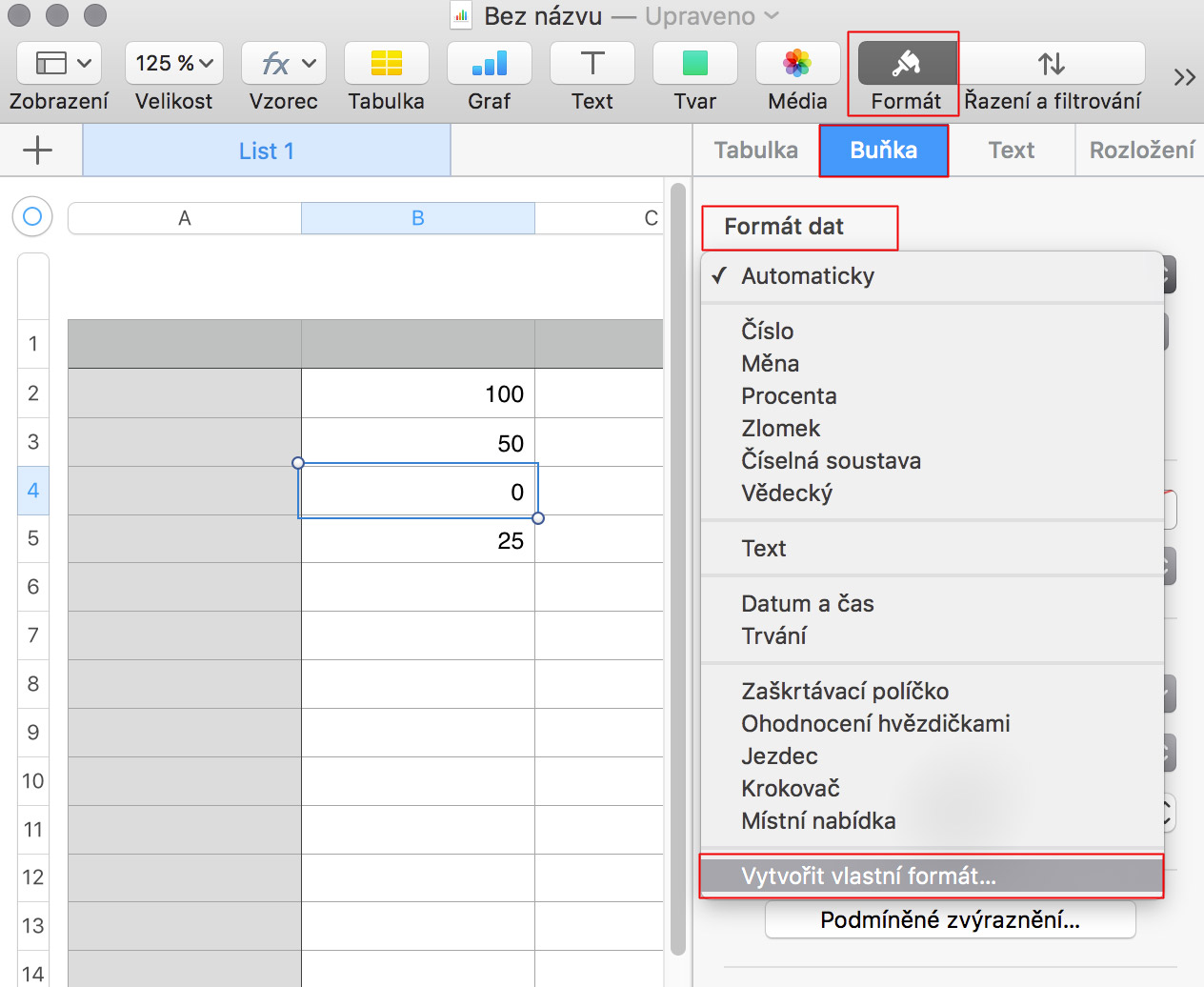
- V kolonce Jméno si pojmenujte svůj nový formát, ať si jej v seznamu poznáte.
- V kolonce Vlastní formát si můžete vybrat/vyplnit, jak se mají formátovat čísla různá od nuly
- Klikněte na Přidat pravidlo a zadejte “Je-li rovno” “0” na první řádek a v řádku pod tím smažte předvyplněnou hodnotu, čímž řeknete, že se nemá zobrazovat nic.

- Potvrďte pomocí OK a je hotovo.
- V budoucnu již stačí pouze vybrat váš nově vytvořený typ ze seznamu formátů buňky.
Závěr
Sice Numbers nejsou tak komplexní nástroj jako MS Excell, přesto nabízejí řadu funkcí, které běžní uživatelé neobjeví. Apple se snaží udržet jednoduché a přehledné uživatelské rozhraní, takže nemusí být vidět na první pohled, přesto existují. Pokud se chcete o práci s Numbers dozvědět víc, přijďte na náš kurz iWork: Tabulky pod kontrolou.







